Mode d'emploi VMWARE VIEW COMPOSER 2.5 ADMINISTRATION GUIDE
UneNotice offre un service communautaire de partage, d'archivage en ligne et de recherche de documentation relative à l'utilisation de matériels ou logiciels : notice, mode d'emploi, notice d'utilisation, guide d'installation, manuel technique... N'OUBLIEZ PAS DE LIRE LE MODE D'EMPLOI AVANT D'ACHETER!
Si le contenu de ce document correpond à la notice, au mode d'emploi, à la liste d'instruction, d'installation ou d'utilisation, au manuel, au schéma de montage ou au guide que vous cherchez. N'hésitez pas à la télécharger. UneNotice vous permet d'accèder facilement aux informations sur le mode d'emploi VMWARE VIEW COMPOSER 2.5. Nous espérons que le manuel VMWARE VIEW COMPOSER 2.5 vous sera utile.
Vous possédez un VMWARE VIEW COMPOSER 2.5, avec UneNotice, vous allez pouvoir mieux l'utiliser. Si vous avez un problème avec votre VMWARE VIEW COMPOSER 2.5, pensez à consulter les dernières pages du mode d'emploi qui contiennent souvent les principales solutions.
Vous pouvez télécharger les notices suivantes connexes à ce produit :
Extrait du mode d'emploi : notice VMWARE VIEW COMPOSER 2.5ADMINISTRATION GUIDE
Les instructions détaillées pour l'utilisation figurent dans le Guide de l'utilisateur.
[. . . ] Guide de l'administrateur de VMware View
View 4. 5 View Manager 4. 5 View Composer 2. 5
Ce document prend en charge la version de chacun des produits répertoriés, ainsi que toutes les versions publiées par la suite jusqu'au remplacement dudit document par une nouvelle édition. Pour rechercher des éditions plus récentes de ce document, rendezvous sur : http://www. vmware. com/fr/support/pubs.
FR-000244-00
Guide de l'administrateur de VMware View
Vous trouverez la documentation technique la plus récente sur le site Web de VMware à l'adresse : http://www. vmware. com/fr/support/pubs/ Le site Web de VMware propose également les dernières mises à jour des produits. N'hésitez pas à nous transmettre tous vos commentaires concernant cette documentation à l'adresse suivante : docfeedback@vmware. com
Copyright © 20082010 VMware, Inc. Ce produit est protégé par les lois américaines et internationales relatives au copyright et à la propriété intellectuelle. [. . . ] REMARQUE Comme chaque environnement View est différent, vous devrez peut-être effectuer différentes étapes pour répondre aux besoins spécifiques de votre entreprise. Procédure 1 Créer une UO pour des postes de travail View page 183 Pour appliquer des stratégies de groupe à des postes de travail View sans affecter d'autres ordinateurs Windows dans le même domaine Active Directory, créez une UO spécifiquement pour vos postes de travail View. 2 Créer des GPO pour les stratégies de groupe View page 184 Créez des GPO pour contenir des stratégies de groupe pour des composants View et l'impression basée sur l'emplacement et les lier à l'UO de vos postes de travail View. 3 Ajouter des modèles d'administration View à un GPO page 185 Pour appliquer des paramètres de stratégie de groupe de composant View à vos postes de travail View, ajoutez leurs fichiers de modèle d'administration à des GPO. 4 Activer le traitement en boucle pour des postes de travail View page 186 Pour appliquer des paramètres de Configuration d'utilisateur qui s'appliquent généralement à un ordinateur à tous les utilisateurs qui ouvrent une session sur cet ordinateur, activez le traitement en boucle.
Créer une UO pour des postes de travail View
Pour appliquer des stratégies de groupe à des postes de travail View sans affecter d'autres ordinateurs Windows dans le même domaine Active Directory, créez une UO spécifiquement pour vos postes de travail View. Procédure 1 Sur votre serveur Active Directory, sélectionnez [Start (Démarrer)] > [All Programs (Tous les programmes)] > [Administrative Tools (Outils d'administration)] > [Active Directory Users and Computers (Utilisateurs et ordinateurs Active Directory)] . Cliquez avec le bouton droit sur le domaine qui contient vos postes de travail View et sélectionnez [New (Nouveau)] > [Organizational Unit (Unité d'organisation)] .
2
VMware, Inc.
183
Guide de l'administrateur de VMware View
3
Saisissez un nom pour l'UO et cliquez sur [OK] . La nouvelle UO apparaît dans le volet de gauche.
4
Pour ajouter des postes de travail View à la nouvelle UO : a Cliquez sur [Computers (Ordinateurs)] dans le volet de gauche. Tous les objets ordinateur dans le domaine apparaissent dans le volet de droite. b c Cliquez avec le bouton droit sur le nom de l'objet ordinateur qui représente le poste de travail View dans le volet de droite et sélectionnez [Move (Déplacer)] . Sélectionnez l'UO et cliquez sur [OK] . Le poste de travail View apparaît dans le volet de droite lorsque vous sélectionnez l'UO.
Suivant Créez des GPO pour les stratégies de groupe View.
Créer des GPO pour les stratégies de groupe View
Créez des GPO pour contenir des stratégies de groupe pour des composants View et l'impression basée sur l'emplacement et les lier à l'UO de vos postes de travail View. Prérequis
n n
Créez une UO pour vos postes de travail View. Vérifiez que les composants logiciels enfichables Microsoft MMC et que l'Éditeur d'objets de stratégie de groupe sont disponibles sur votre serveur Active Directory.
Procédure 1 Sur votre serveur Active Directory, sélectionnez [Start (Démarrer)] > [All Programs (Tous les programmes)] > [Administrative Tools (Outils d'administration)] > [Active Directory Users and Computers (Utilisateurs et ordinateurs Active Directory)] . Cliquez avec le bouton droit sur l'UO qui contient vos postes de travail View et sélectionnez [Properties (Propriétés)] . Sous l'onglet Group Policy (Stratégie de groupe), cliquez sur [Open (Ouvrir)] pour ouvrir le plug-in Group Policy Management (Gestion de stratégie de groupe). Cliquez avec le bouton droit sur l'UO et sélectionnez [Create and Link a GPO Here (Créer et lier un GPO ici)] . Saisissez un nom pour le GPO et cliquez sur [OK] . Le nouveau GPO apparaît sous l'UO dans le volet de gauche. 6 (Facultatif) Pour appliquer le GPO uniquement à des postes de travail View spécifiques dans l'UO : a b c Sélectionnez le GPO dans le volet de gauche. Sélectionnez [Security Filtering (Filtrage de sécurité)] > [Add (Ajouter)] . Saisissez les noms d'ordinateur des postes de travail View et cliquez sur [OK] . [. . . ] La barre de menu est activée par défaut, sauf pour les clients en mode kiosque. Une valeur « false » désactive la barre de menu. Spécifie le mot de passe par défaut. Spécifie l'instance de View Connection Server par défaut par son URL, son adresse IP ou son FQDN. [. . . ]
CONDITIONS DE TELECHARGEMENT DE LA NOTICE VMWARE VIEW COMPOSER 2.5 UneNotice offre un service communautaire de partage, d'archivage en ligne et de recherche de documentation relative à l'utilisation de matériels ou logiciels : notice, mode d'emploi, notice d'utilisation, guide d'installation, manuel technique...notice VMWARE VIEW COMPOSER 2.5

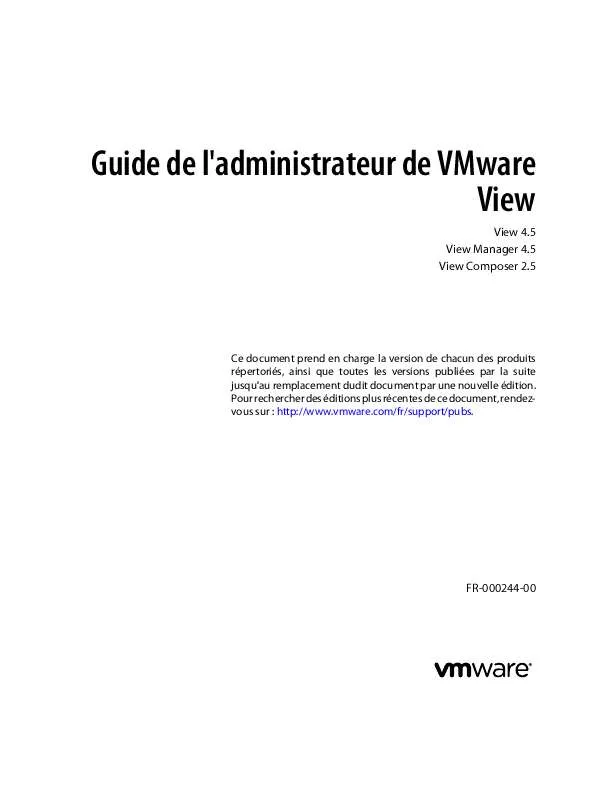
 VMWARE VIEW COMPOSER 2.5 UPGRADE GUIDE (624 ko)
VMWARE VIEW COMPOSER 2.5 UPGRADE GUIDE (624 ko)
 VMWARE VIEW COMPOSER 2.5 INSTALLATION GUIDE (1193 ko)
VMWARE VIEW COMPOSER 2.5 INSTALLATION GUIDE (1193 ko)
 VMWARE VIEW COMPOSER 2.5 GUIDE PLANIFICATION ARCHITECTURE (955 ko)
VMWARE VIEW COMPOSER 2.5 GUIDE PLANIFICATION ARCHITECTURE (955 ko)
 VMWARE VIEW COMPOSER 2.5 ADMIN GUIDE (1661 ko)
VMWARE VIEW COMPOSER 2.5 ADMIN GUIDE (1661 ko)
 VMWARE VIEW COMPOSER 2.5 UPGRADE GUIDE (454 ko)
VMWARE VIEW COMPOSER 2.5 UPGRADE GUIDE (454 ko)
 VMWARE VIEW COMPOSER 2.5 INTEGRATION GUIDE (1018 ko)
VMWARE VIEW COMPOSER 2.5 INTEGRATION GUIDE (1018 ko)
 VMWARE VIEW COMPOSER 2.5 INSTALLATION GUIDE (1197 ko)
VMWARE VIEW COMPOSER 2.5 INSTALLATION GUIDE (1197 ko)
 VMWARE VIEW COMPOSER 2.5 GUIDE DE MISE A NIVEAU (624 ko)
VMWARE VIEW COMPOSER 2.5 GUIDE DE MISE A NIVEAU (624 ko)
 VMWARE VIEW COMPOSER 2.5 ARCHITECTURE PLANNING GUIDE (909 ko)
VMWARE VIEW COMPOSER 2.5 ARCHITECTURE PLANNING GUIDE (909 ko)
 VMWARE VIEW COMPOSER 2.5 ARCHITECTURE PLANNING EN-000350-00 (678 ko)
VMWARE VIEW COMPOSER 2.5 ARCHITECTURE PLANNING EN-000350-00 (678 ko)
 VMWARE VIEW COMPOSER 2.5 ARCHITECTURE PLANNING EN-000350-01 (909 ko)
VMWARE VIEW COMPOSER 2.5 ARCHITECTURE PLANNING EN-000350-01 (909 ko)
